◆ 「敷地形状入力」では敷地の形状を入力します。
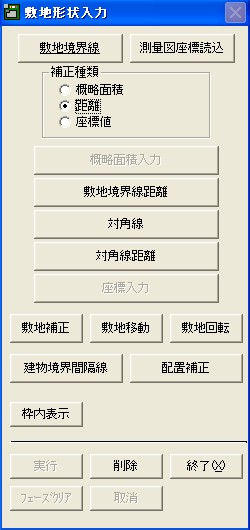
配置入力メニューから、
『敷地形状入力』を選択しますと下記の画面が表示されます。
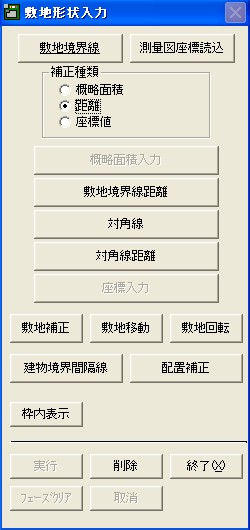
◇ 「敷地境界線」 ⇒ 詳細説明
敷地の境界線と距離を入力することができます。
◇ 「測量図座標読込」 ⇒ 詳細説明
測量データの入力から敷地を読込します。
◇ 「概略面積入力」 ⇒ 詳細説明
概略面積入力に入ります。
◇ 「敷地境界線距離」 ⇒ 詳細説明
敷地境界線距離入力に入ります。
◇ 「対角線・対角線距離」 ⇒ 詳細説明
対角線・対角線距離入力に入ります。
◇ 「座標入力」 ⇒ 詳細説明
座標入力に入ります。
◇ 「敷地補正」 ⇒ 詳細説明
敷地の形状を補正します。
◇ 「敷地移動」 ⇒ 詳細説明
敷地の移動ができます。
◇ 「敷地回転」 ⇒ 詳細説明
敷地の回転ができます。
◇ 「建物境界間隔線」 ⇒ 詳細説明
建物境界間隔線入力に入ります。
◇ 「配置補正」 ⇒ 詳細説明
敷地境界線補正をします。
敷地の境界線と距離を入力することができます。
◇ 「測量図座標読込」 ⇒ 詳細説明
測量データの入力から敷地を読込します。
◇ 「概略面積入力」 ⇒ 詳細説明
概略面積入力に入ります。
◇ 「敷地境界線距離」 ⇒ 詳細説明
敷地境界線距離入力に入ります。
◇ 「対角線・対角線距離」 ⇒ 詳細説明
対角線・対角線距離入力に入ります。
◇ 「座標入力」 ⇒ 詳細説明
座標入力に入ります。
◇ 「敷地補正」 ⇒ 詳細説明
敷地の形状を補正します。
◇ 「敷地移動」 ⇒ 詳細説明
敷地の移動ができます。
◇ 「敷地回転」 ⇒ 詳細説明
敷地の回転ができます。
◇ 「建物境界間隔線」 ⇒ 詳細説明
建物境界間隔線入力に入ります。
◇ 「配置補正」 ⇒ 詳細説明
敷地境界線補正をします。
